当前位置:首页 > 帮助中心 > 笔记本电脑配置低需要换什么?电脑配置低重装系统方法【教程】
笔记本电脑配置低需要换什么?电脑配置低重装系统方法【教程】
笔记本电脑配置低需要换什么?如果你没有预算,不计划升级硬件的话,那就建议安装win7系统。当然,如果你不确定的话,就找个软件检测自己电脑的硬件配置,然后直接和系统硬件要求对比,这样就非常明确了,也方便进行后续的操作。接下来,就看看电脑配置低重装系统方法教程。
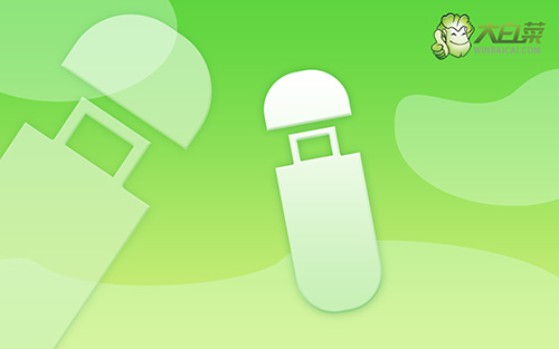
一、重装系统工具
镜像版本: Windows 7企业版
工具软件:大白菜u盘启动盘制作工具(点击红字下载)
二、重装系统准备
1、在下载和制作U盘启动盘的过程中,务必关闭杀毒软件,以免误将其识别为有害病毒。
2、一般情况下,使用U盘重装系统后,相关电脑的驱动会被完整安装。但若你担心此事,也可以事先准备好驱动软件并存放在U盘中,以备不时之需。
3、此外,除了驱动程序,你还可以将所需的操作系统保存在U盘启动盘中,这将使后续操作更加便捷。若不清楚如何获取镜像文件,可访问“MSDN我告诉你”网站。
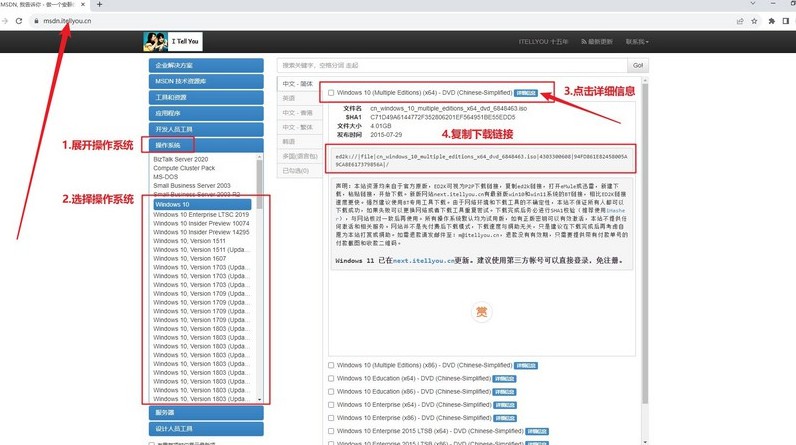
三、重装系统步骤
第一步:准备制作u盘
1、访问大白菜官网winbaicai,获取所需的U盘启动盘制作工具。
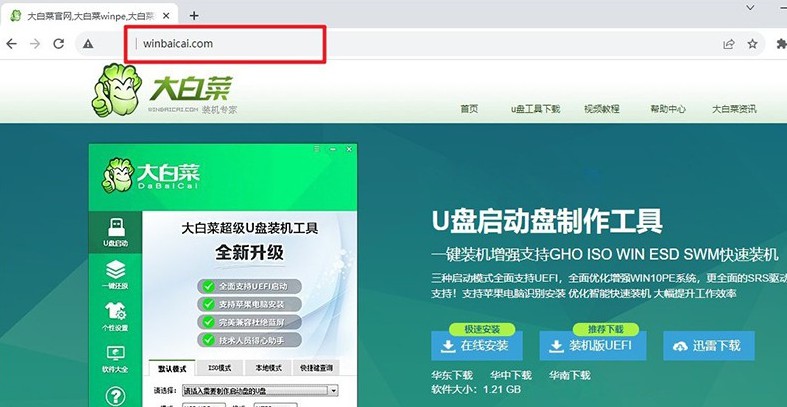
2、完成下载后,解压并运行工具,点击“一键制作成USB启动盘”,耐心等待直至制作完成。
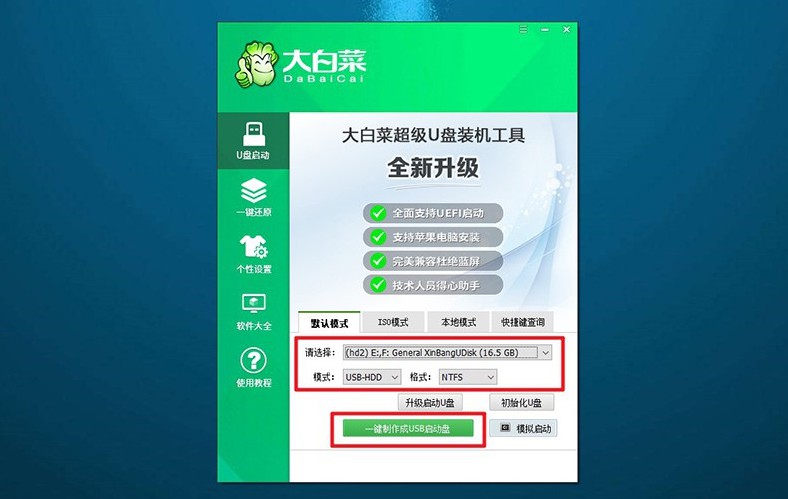
第二步:准备启动u盘
1、准备将电脑设置为从U盘启动,查询对应电脑品牌的u盘启动快捷键。
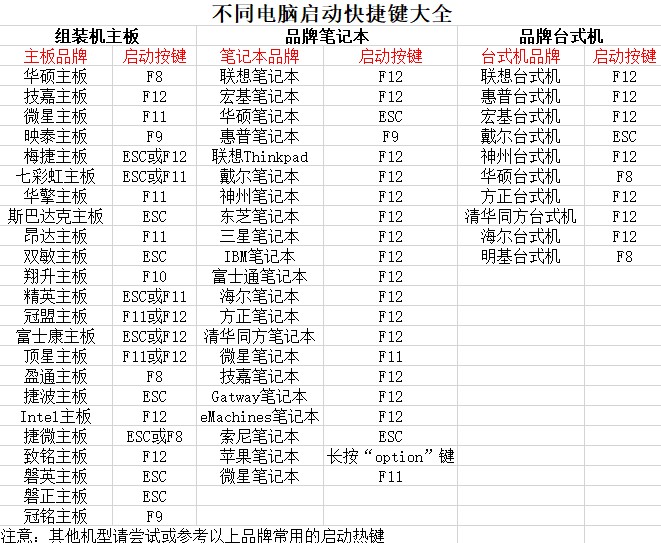
2、插入制作好的U盘启动盘到电脑,重新启动电脑并按下相应的U盘启动快捷键,设置电脑u盘启动。
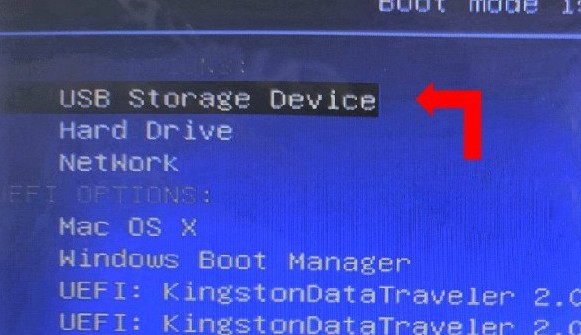
3、进入大白菜主菜单,选择【1】启动Win10X64PE,按下回车键。
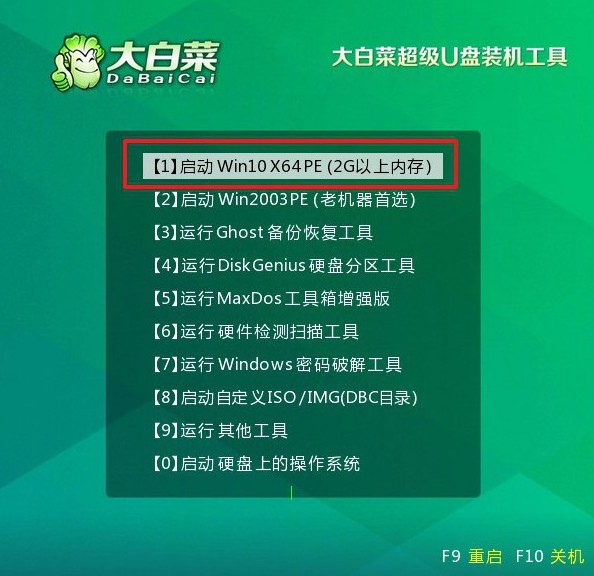
第三步:准备u盘重装系统
1、打开大白菜装机软件,将系统镜像安装到C盘,然后点击执行。
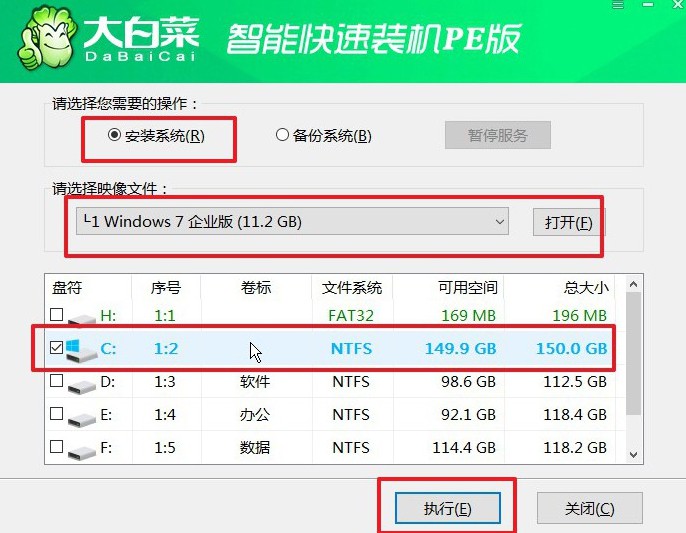
2、在弹出的还原窗口中,选择默认选项,点击“是”,让软件自动执行操作。
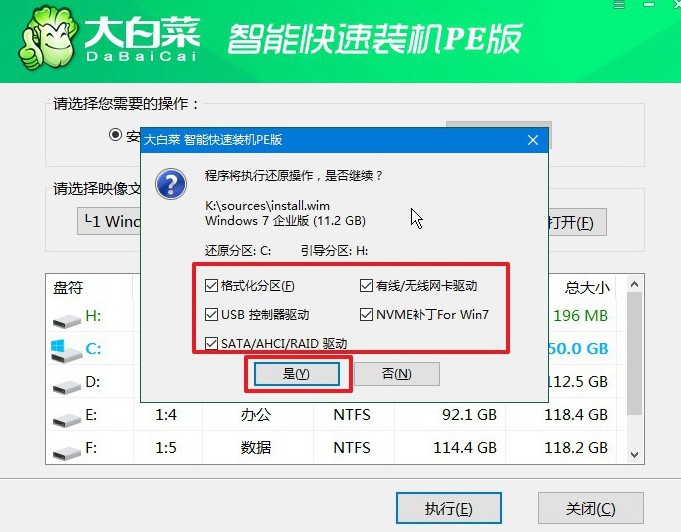
3、在Windows安装部署界面,勾选 “重启”选项,后续电脑会自动重启。
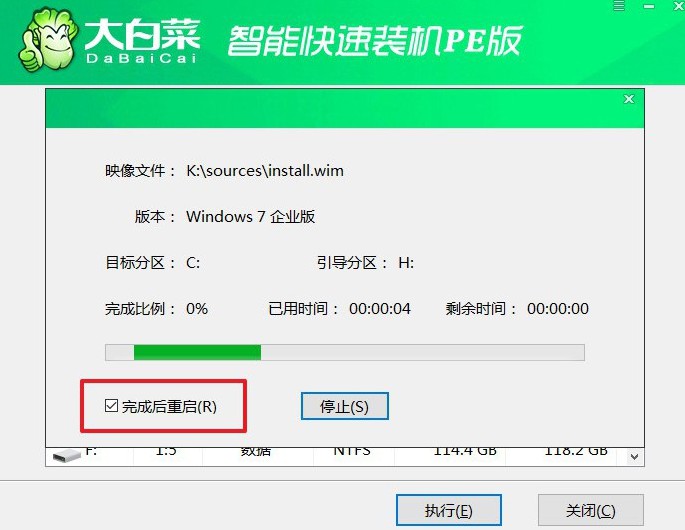
4、U盘启动盘将会多次重启,第一次重启拔出u盘,耐心等待Windows系统安装完成即可。

四、重装系统问题
为什么重装系统后电脑变卡?
缺少驱动程序:在重新安装操作系统后,你可能需要手动安装一些硬件驱动程序,比如显卡驱动、声卡驱动等。如果缺少某些关键驱动程序,可能会导致系统性能下降或者出现卡顿现象。
系统更新和后台任务:重新安装操作系统后,系统可能会开始下载和安装更新,同时执行其他后台任务,这可能会占用系统资源,导致系统变卡。
硬件问题:重装操作系统后,如果硬件出现了问题,比如硬盘故障、内存问题等,都可能导致系统变卡。
系统设置问题:重新安装操作系统后,系统可能会恢复到默认设置,而这些默认设置可能不适合你的硬件配置。你可能需要调整系统设置来优化性能。
软件冲突:重新安装操作系统后,重新安装的软件可能与其他软件或系统不兼容,导致系统变卡。在这种情况下,可能需要卸载或更新一些软件。
磁盘碎片化:重新安装操作系统后,硬盘上的数据可能会变得碎片化,导致系统性能下降。你可以使用磁盘碎片整理工具来优化硬盘性能。
好啦,电脑配置低重装系统方法教程就到这里了。配置低的电脑只要有合适的系统安装,也一样是一个好工具,比如说win7系统,你安装之后一样可以进行工作和娱乐。当然,win7系统一些限制性是无法避免的,但整体没有问题就好。

